Win10系统更改工作组和计算机名称的技巧
在局域网中我们一般要为相互访问的计算机配置同样的工作组以便访问,在最新的Win10系统中如何更改工作组呢?下面小编简单的演示下更改win10系统工作组和计算机名的方法。
1、右键点击桌面上的“这台电脑”然后选择属性;

2、打开了系统信息界面,在显示“计算机名和工作组”的区域点击“更改设置”;
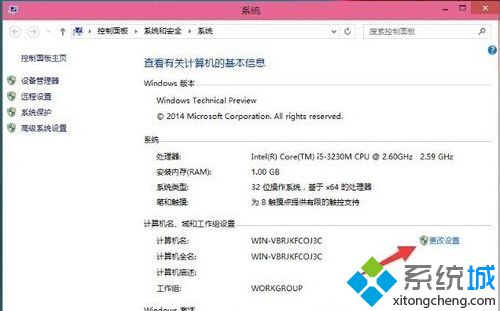
3、然后在系统属性中点击“更改”按钮;

4、在弹出的“计算机名/域 更改”中,我们就可以对工作组及计算机名进行更改了,更改完成后确定,然后重新启动计算机 。
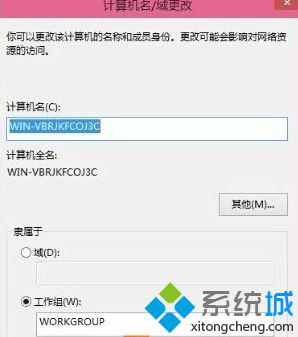
为系统更改计算机名和工作组是一个非常简单的操作,以上方法希望能对刚使用Win10系统的朋友一点帮助。
我告诉你msdn版权声明:以上内容作者已申请原创保护,未经允许不得转载,侵权必究!授权事宜、对本内容有异议或投诉,敬请联系网站管理员,我们将尽快回复您,谢谢合作!










